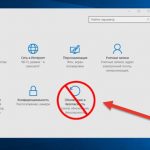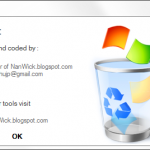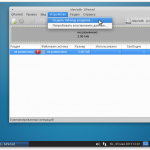Дек 18 2017
Windows 10 — как удалить ОС и вернуть компьютер в исходное состояние
Всем привет. Уверен вы сталкивались с такой проблемой, когда Виндовс начинал глючить и вы хотели его снести или переустановить.
Вы обновили операционную систему на собственном компьютере до версии Windows 10, и она вас по каким-либо причинам не устроила – что можно сделать в этом случае и как удалить Windows 10? Рассмотрим простые варианты решения проблемы.

Когда происходит обновление, файлы старой ОС помещаются в папке под названием «Windows.old», её раньше требовалось удалять самостоятельно (ведь она занимает много места), но теперь по истечении тридцати дней она удалится с компьютера без вашего участия.
Именно с её помощью в течение месяца в Windows 10 сохраняется удобная функция, позволяющая полностью совершить откат после обновления.
Самый простой способ удаления системы
Если 10 версия появилась на ПК за счет обновления менее 30 дней назад, а не была установлена на чистый диск после форматирования, то вернуться к прежнему варианту операционной системы достаточно легко (при этом ваши данные не пострадают):
- В основном меню «Пуск» («Start») активируйте вкладку «Параметры» (Settings);
- Далее — пункт с заголовком «Обновление и безопасность»;
- Нажмите «Восстановление» (Recovery);
- Кнопкой «Начать» включите опцию «Выполнить откат к Windows Seven» (Go back to Windows 7) / «Откат к Windows 8.1» – в соответствии с тем, какая ОС была установлена ранее, до 10 версии.
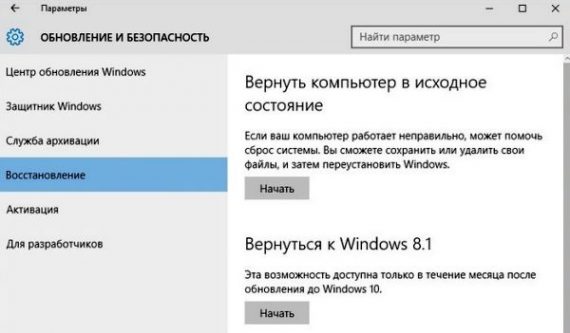
В возникшем диалоговом окне у Вас поинтересуются о причинах отката, то есть почему вы хотите удалить 10 версию с компьютера и вернуться к старой (отметьте любую).
Затем появятся несколько информационных окон и, когда Microsoft поблагодарит вас за то, что вы попробовали Виндовс 10, кликните по кнопке «Вернуться к Windows…».
Вариант номер два
Чтобы применить функцию отката, таким образом удалить новую Виндовс 10 и вернуть старую, нужно нажать на значок уведомлений, расположенный в правом нижнем углу монитора (правая часть панели задач), либо сочетание клавиш «Win» + «I», затем выберите «Все параметры».
В появившемся окне кликайте на «Обновление и безопасность» и выполняйте те же действия, что описаны ранее в пунктах.
Откат к прошлой версии осуществляется благодаря файлам ранней установки ОС, расположенным в папке «C:Windows.old» — она сама создается во время обновления до десятой версии Windows. Найти данную папку можно через Проводник (File Explorer) – но не пробуйте удалить ее, лучше откройте и восстановите некоторые файлы из ранней установки.
Чтобы узнать, сколько места занимают файлы предшествующей версии операционной системы, необходимо воспользоваться программой «Очистка диска»:
- В строке поиска меню «Пуск» без кавычек напишите «очистка диска»;
- Включите утилиту «Освобождение места на диске — удаление ненужных файлов»;
- После того, как программа просканирует диск, кликните «Очистить сист. файлы» (Clean up system files);
- После повторного сканирования выберите пункт «Предыдущие установки Windows» (Previous Windows installation (s)).
Полная переустановка Виндовс 10
Опции «Выполнить откат к…» в меню не будет, если:
А) С момента установки десятой версии Windows прошло более месяца – после этого предыдущая ОС автоматически удаляется;
Б) Закончив обновление, Вы зачистили ранее установленную версию ОС вручную, стерев папку «C:Windows.old»
В) Вы удалили не нужную на тот момент версию, пользуясь средством «Очистка диска» (Disk cleanup).
Если Вы оказались в такой ситуации, то вернуть более предпочтительную версию операционной системы можно лишь установив ее «с нуля», главное, чтобы у Вас сохранился лицензионный ключ.
В настоящее время корпорация Microsoft разрешает пользователям свободно скачивать ISO-файлы Windows 7 и 8.1. Физическую версию ОС можно создать в Windows 7 Software Recovery или Виндоус 8.1 Installation Media.
Воспользовавшись программой USB/DVD Download Tool, создайте копию этого файла на флэшке или диске, затем сделайте резервное копирование ценных файлов и загрузите ПК с этого диска или флэшки.
При перезагрузке системы появится экран с сообщением типа «нажмите клавишу F12/F10/ESC», выберите загрузочное устройство.
После нажатия клавиши появится меню с перечнем загрузочных устройств, пользуясь навигационными клавишами со стрелками, выберите то устройство, которое вы прямо сейчас подключили, жмите клавишу ввода (Enter).
Далее следуйте советам мастера установки, подтверждая операцию установки ОС заново.
Переустановите Windows Seven / 8.1, перезаписав существующую установку Windows 10, и введите ключ, подтверждающий лицензию.
Если Вы возвращаетесь к седьмой версии ОС, то ключ скорее всего напечатан на наклейке, которая расположена либо на тыльной стороне ноутбука, на батарее или блоке питания.
Если ранее стояла восьмая версия Windows, то лицензионный ключ может быть встроен в стандартное обеспечение ПК, поэтому система находит его без Вашей помощи, не требуя ручного ввода.
Дополнительный способ
Существует также вариант для предусмотрительных: перед установкой файлов Виндовс 10 создается полный образ диска (можно воспользоваться утилитой System Image), который можно хранить на внешних носителях.
Чтобы его восстановить в десятой версии, необходимо:
- нажать комбинацию клавиш «Win» + «I»;
- выбрать кнопку «Обновление и безопасность»;
- нажать «Восстановление»;
- «Перезагрузить сейчас»;
- Следовать инструкциям мастера.
На этом все, теперь вы знаете обо всех способах избавления от операционной системы.